Ako vytvoriť skratku Screen Snip v systéme Windows 10
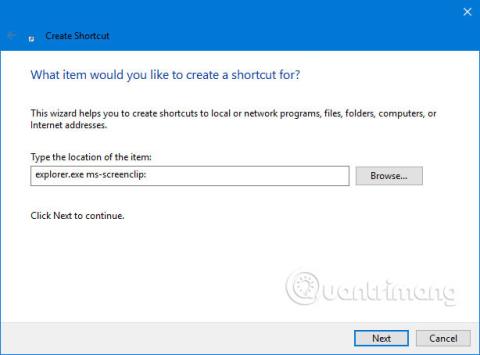
Počnúc verziou Windows 10 build 17661 bola do Windowsu 10 pridaná nová funkcia Screen Snip na rýchle snímanie a zdieľanie snímok obrazovky.
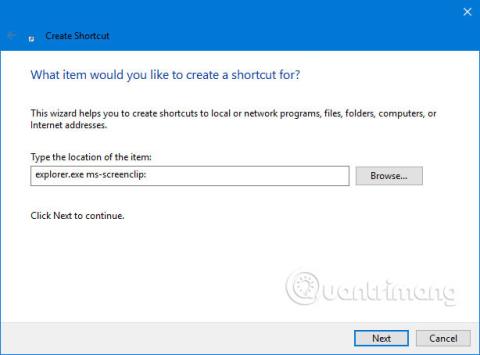
Počnúc verziou Windows 10 build 17661 bola do Windowsu 10 pridaná nová funkcia Screen Snip, ktorá umožňuje rýchlo vytvárať a zdieľať snímky obrazovky.
Môžete si vybrať obdĺžnikovú oblasť podľa vlastného výberu alebo celú obrazovku a prejde priamo do vašej schránky. Ak je to všetko, čo potrebujete, môžete získať snímku obrazovky odtiaľto. Čo ak chcem vykonať viac operácií? Ihneď po nasnímaní snímky obrazovky dostanete upozornenie, že vaša snímka bude prenesená do aplikácie Sketch Screen, kde môžete k fotografii pridať anotáciu a zdieľať ju.
Táto príručka vám ukáže, ako vytvoriť alebo stiahnuť skratku Screen Snip v systéme Windows 10 .
Možnosť 1: Ako stiahnuť skratku Screen Snip
1. Kliknutím na nižšie uvedený súbor .zip ho stiahnete:
2. Uložte tento súbor .zip na pracovnú plochu.
3. Rozbaľte súbor .zip.
4. Otvorte súbor .zip a rozbaľte (potiahnite a pustite) odkaz na pracovnú plochu.
5. Môžete si vybrať možnosti, ako napríklad Pripnúť na panel úloh , Pripnúť na Štart , pridať do všetkých aplikácií , pridať do Rýchle spustenie , priradiť klávesové skratky alebo presunúť Pre uľahčenie používania presuňte túto skratku na požadované miesto.
6. Po dokončení môžete stiahnutý súbor .zip odstrániť, ak chcete.
Možnosť 2: Ako manuálne vytvoriť skratku Screen Snip
1. Kliknite pravým tlačidlom myši alebo stlačte a podržte prázdnu oblasť pracovnej plochy a kliknite na položku Nový a Odkaz .
2. Skopírujte a prilepte umiestnenie nižšie do časti Zadajte umiestnenie položky a kliknite na tlačidlo Ďalej (pozri snímku obrazovky nižšie):
%windir%\explorer.exe ms-screenclip:
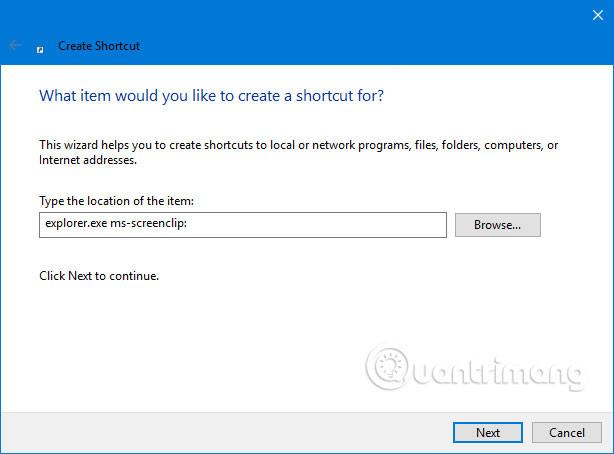
3. Zadajte názov výrezu obrazovky a kliknite na tlačidlo Dokončiť (pozri snímku obrazovky nižšie).
Túto skratku môžete tiež pomenovať, ako chcete.
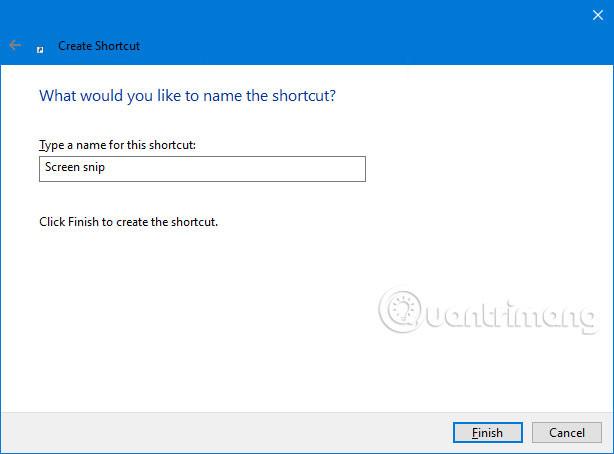
4. Kliknite pravým tlačidlom myši alebo stlačte a podržte novú skratku Hyper-V Manager a kliknite na položku Vlastnosti .
5. Kliknite na kartu Skratka a potom kliknite na tlačidlo Zmeniť ikonu (pozri snímku obrazovky nižšie).
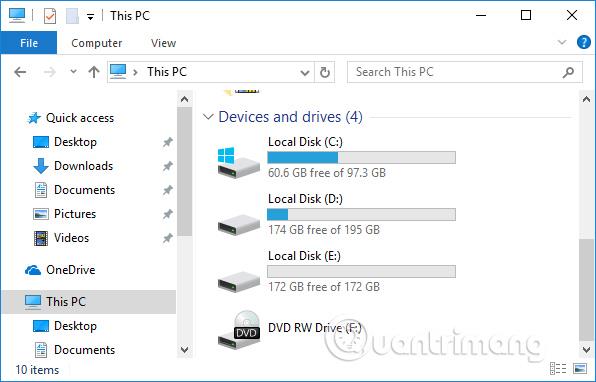
6. V riadku nižšie „ Vyhľadať ikony v tomto súbore “ skopírujte a prilepte umiestnenie nižšie a stlačte kláves Enter (pozri snímku obrazovky nižšie):
%windir%\system32\SnippingTool.exe
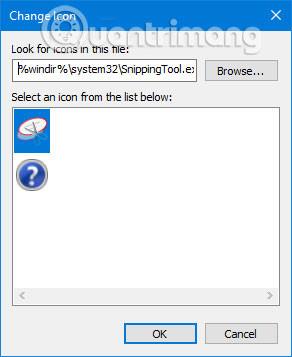
7. Vyberte ikonu zvýraznenú vyššie modrou farbou a kliknite na tlačidlo OK (pozri snímku obrazovky vyššie).
Namiesto toho môžete použiť ľubovoľnú ikonu.
8. Kliknite na tlačidlo OK (pozri snímku obrazovky nižšie).
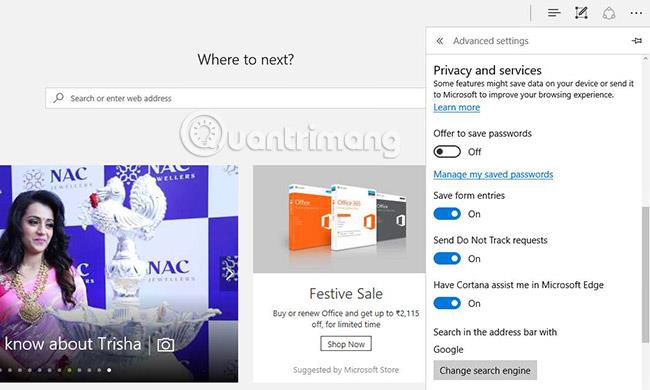
9. Môžete vybrať možnosti, ako napríklad Pripnúť na panel úloh , Pripnúť na Štart , pridať do všetkých aplikácií , pridať do Rýchle spustenie , priradiť klávesové skratky alebo presunúť Pre uľahčenie používania presuňte túto skratku na požadované miesto.
Pozrieť viac:
Režim Kiosk v systéme Windows 10 je režim na používanie iba 1 aplikácie alebo prístup iba k 1 webovej lokalite s hosťami.
Táto príručka vám ukáže, ako zmeniť alebo obnoviť predvolené umiestnenie priečinka Camera Roll v systéme Windows 10.
Úprava súboru hosts môže spôsobiť, že nebudete môcť pristupovať na internet, ak súbor nie je správne upravený. Nasledujúci článok vás prevedie úpravou súboru hosts v systéme Windows 10.
Zmenšenie veľkosti a kapacity fotografií vám uľahčí ich zdieľanie alebo odosielanie komukoľvek. Najmä v systéme Windows 10 môžete hromadne meniť veľkosť fotografií pomocou niekoľkých jednoduchých krokov.
Ak nepotrebujete zobrazovať nedávno navštívené položky a miesta z bezpečnostných dôvodov alebo z dôvodov ochrany osobných údajov, môžete to jednoducho vypnúť.
Spoločnosť Microsoft práve vydala aktualizáciu Windows 10 Anniversary Update s mnohými vylepšeniami a novými funkciami. V tejto novej aktualizácii uvidíte veľa zmien. Od podpory stylusu Windows Ink až po podporu rozšírenia prehliadača Microsoft Edge sa výrazne zlepšila ponuka Štart a Cortana.
Jedno miesto na ovládanie mnohých operácií priamo na systémovej lište.
V systéme Windows 10 si môžete stiahnuť a nainštalovať šablóny skupinovej politiky na správu nastavení Microsoft Edge a táto príručka vám ukáže tento proces.
Tmavý režim je rozhranie s tmavým pozadím v systéme Windows 10, ktoré pomáha počítaču šetriť energiu batérie a znižovať vplyv na oči používateľa.
Panel úloh má obmedzený priestor a ak pravidelne pracujete s viacerými aplikáciami, môže sa stať, že vám rýchlo dôjde miesto na pripnutie ďalších obľúbených aplikácií.









